用ps制作动感光线字体
来源:一起ps
作者:一起ps吧
学习:36780人次
本教程我们学习如何把文字融合于类似爆炸产生的光线当中,完成本效果需要很多步骤,且应用到几个photoshop滤镜,但过程不难且效果很不错。
先看最终效果图。这种效果也可在其他软件里完成比如ae或者3dmax。以后会有讲解,请参考本站高级教程栏目。

新建文件,尺寸自定。前景色黑色输入文字,字体我选的是impact.

注意,得给文字周围留够空间,为后期光线爆炸效果做准备。
右击图层,选栅格化文字。按ctrl点图层缩略图,得到文字选区
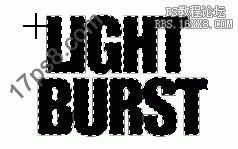
并把选区保存到通道中,选择>存储选区命令。
学习 · 提示
相关教程
关注大神微博加入>>
网友求助,请回答!







